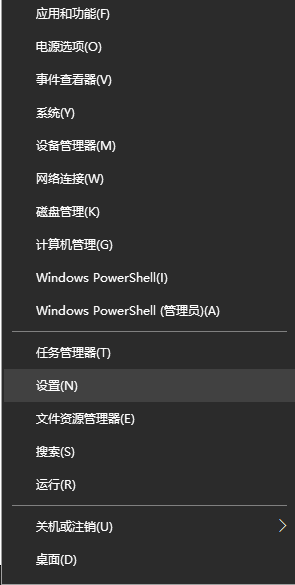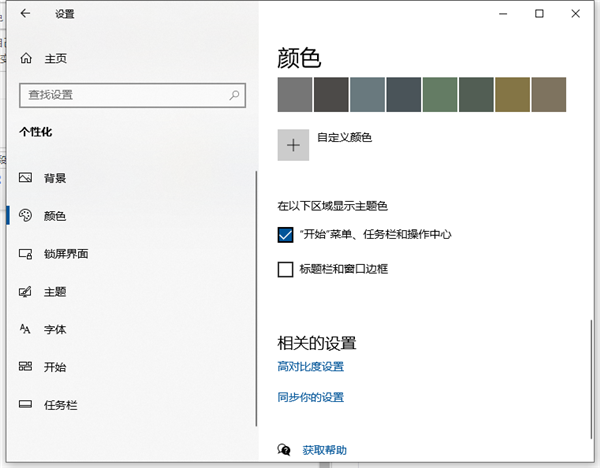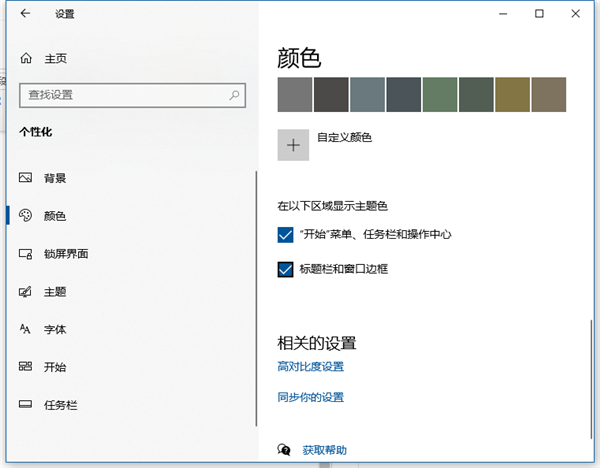首页
Win10任务栏想要自动变色怎么办?Win10任务栏自动变色教程
Win10任务栏想要自动变色怎么办?Win10任务栏自动变色教程
2021-11-23 17:44:55
来源:互联网
作者:admin
Win10相比之前的系统,个性化功能明显增多,比如可以设置任务栏自动变色,消失,透明化等等,有的用户就想让自己的任务栏可以自动变色但是又不知道怎么操作,下面就为大家带来Win10任务栏自动变色的详细教程。
具体的教程如下:
1、在win10开始菜单上单击右键,在弹出的菜单中点击【设置】。
2、在设置界面主页左侧点击【个性化】,选择颜色,在右侧主题色下方打开【显示“开始”菜单、任务栏和操作中心的颜色】选项,颜色就会发生变化啦。
3、同理,若想要Windows 窗口栏的颜色发生变化,就打开【显示标题栏的颜色】即可。
以上便是win10设置任务栏自动变色的方法,有需要的小伙伴可以参照教程进行操作。
精品游戏
换一批